【2025年最新】
はじめに
会社員として働きながら動画編集の副業を始めたいと考えている方にとって、適切なソフトウェアの選択と準備は成功の鍵となります。本記事では、業界標準として広く使用されているAdobe Premiere Proを中心に、動画編集を始めるための完全な準備ガイドをお届けします。
目次
- Adobe Premiere Proとは?基本概要
- システム要件と必要スペック
- Adobe Creative Cloudプランの選び方
- 初期設定と基本インターフェース
- 副業動画編集者が覚えるべき基本操作
- 効率化のための初期設定
- よくある質問(FAQ)
Adobe Premiere Proとは?基本概要
Adobe Premiere Proの特徴
Adobe Premiere Pro(プレミア プロ)は、Adobe Systems社が開発・販売している動画編集ソフトウェアです。以下の特徴により、プロフェッショナルから初心者まで幅広く利用されています。
主な特徴:
- 業界標準の動画編集ソフトウェア
- 4K、8K動画にも対応
- 豊富なエフェクトとトランジション
- After Effectsなど他のAdobeソフトとの連携
- クラウド同期機能
副業動画編集者にとってのメリット:
- クライアントとの互換性が高い
- 学習リソースが豊富
- 案件での要求が多い
- スキルの汎用性が高い
参考情報: Adobe公式サイト – Adobe Premiere Pro 製品ページ
システム要件と必要スペック
最小システム要件
Windows:
- OS: Windows 10(64-bit)v1903以降
- プロセッサー: Intel第6世代以降またはAMD FX
- RAM: 8GB(HD動画用)、32GB(4K動画用推奨)
- GPU: 2GB VRAM
- ストレージ: 8GB以上の空き容量
Mac:
- OS: macOS v10.15以降
- プロセッサー: Intel第6世代以降またはApple M1
- RAM: 8GB(HD動画用)、32GB(4K動画用推奨)
- GPU: 2GB VRAM
- ストレージ: 8GB以上の空き容量
副業動画編集者向け推奨スペック
予算重視セット(15-20万円):
- CPU: Intel Core i5-12400 / AMD Ryzen 5 5600X
- RAM: 16GB DDR4
- GPU: NVIDIA GTX 1660 SUPER / RTX 3060
- ストレージ: SSD 500GB + HDD 2TB
本格セット(25-35万円):
- CPU: Intel Core i7-12700K / AMD Ryzen 7 5800X
- RAM: 32GB DDR4
- GPU: NVIDIA RTX 3070 / RTX 4060 Ti
- ストレージ: SSD 1TB + HDD 4TB
注意事項: システム要件は定期的に更新されるため、最新情報はAdobe公式システム要件ページでご確認ください。
Adobe Creative Cloudプランの選び方
利用可能なプラン比較
| プラン名 | 月額料金(税込) | 含まれるアプリ | 副業向け適性 |
|---|---|---|---|
| Premiere Pro単体 | 2,728円 | Premiere Pro のみ | ★★★☆☆ |
| Creative Cloud フォトグラフィー | 1,078円 | Photoshop, Lightroom | ★★☆☆☆ |
| Creative Cloud 全アプリ | 6,578円 | 全てのCreative Cloudアプリ | ★★★★★ |
副業動画編集者におすすめのプラン
初心者の方:
- Premiere Pro単体プランがおすすめ
- コストを抑えて始められる
- 基本的な動画編集には十分
本格的に取り組む方:
- Creative Cloud 全アプリプランがおすすめ
- After Effects(モーショングラフィックス)
- Photoshop(サムネイル作成)
- Audition(音声編集)
- すべて利用可能でスキルの幅が広がる
学割・法人割引について
- 学生・教職員割引: 月額1,980円(約70%OFF)
- 法人プラン: 複数ライセンスで割引適用
- 年間プラン: 月払いより約17%お得
公式料金情報: Adobe Creative Cloud プラン比較
初期設定と基本インターフェース
インストール後の初期設定
1. プロジェクト設定
新規プロジェクト作成時の推奨設定:
- 名前: プロジェクト名を分かりやすく
- 場所: 専用フォルダを作成
- レンダラー: Mercury Playback Engine GPU アクセラレーション
2. シーケンス設定
一般的なYouTube動画用設定:
- 解像度: 1920×1080 (Full HD)
- フレームレート: 30fps
- フィールド: プログレッシブ
3. 環境設定の最適化
- メディアキャッシュの場所設定
- スクラッチディスクの設定
- 自動保存間隔の設定(5分推奨)
基本インターフェースの理解
主要パネル構成:
- プロジェクトパネル – 素材の管理
- ソースモニター – 素材のプレビュー
- タイムライン – 編集作業の中心
- プログラムモニター – 完成動画のプレビュー
- エフェクトパネル – エフェクトとトランジション
学習リソース: Adobe公式チュートリアル – Premiere Pro 基本操作
副業動画編集者が覚えるべき基本操作
必須操作リスト
1. 素材の読み込みと整理
- ファイルの読み込み方法
- ビン(フォルダ)による整理
- プロキシファイルの作成
2. カット編集
- レーザーツールでのカット
- リップル削除
- スリップ・スライド編集
3. 音声調整
- 音量レベルの調整
- ノイズ除去
- 音声とビデオの同期
4. カラーコレクション
- 基本的な色調整
- ルメトリカラーパネルの使用
- カラーマッチング
5. エフェクトとトランジション
- 基本的なトランジション適用
- テキストタイトルの作成
- クロップとスケールの調整
効率化ショートカットキー
| 操作 | Windows | Mac |
|---|---|---|
| 再生/停止 | Space | Space |
| カット | Ctrl+K | Cmd+K |
| アンドゥ | Ctrl+Z | Cmd+Z |
| リップル削除 | Delete | Delete |
| フィット | Shift+Z | Shift+Z |
効率化のための初期設定
ワークスペースのカスタマイズ
副業編集者向け推奨レイアウト:
- タイムラインを大きく表示
- エフェクトパネルを右側に配置
- プロジェクトパネルを整理しやすいサイズに調整
プロジェクトテンプレートの作成
頻繁に使用する設定をテンプレート化:
- シーケンス設定
- 基本的なタイトルスタイル
- よく使うエフェクトプリセット
プロキシワークフローの設定
重い素材を扱う際の効率化:
- プロキシ設定の有効化
- 自動プロキシ作成の設定
- 編集中と書き出し時の切り替え
よくある質問(FAQ)
Q1. 他の動画編集ソフトからの移行は可能ですか?
A1. はい、可能です。多くの動画編集ソフトから素材やプロジェクトファイルの移行ツールが提供されています。ただし、エフェクトや一部の設定は再調整が必要な場合があります。
Q2. 無料で学習できるリソースはありますか?
A2. Adobe公式チュートリアル、YouTube、Udemyなど多数の学習リソースがあります。特にAdobe公式の無料チュートリアルから始めることをお勧めします。
Q3. 副業で使用する場合、商用ライセンスは必要ですか?
A3. 通常のCreative Cloudライセンスで商用利用が可能です。ただし、一部の素材やフォントには別途ライセンスが必要な場合があります。
Q4. 月額料金を抑える方法はありますか?
A4. 年間プランの選択、学割の利用、必要なアプリのみの単体プラン選択などで費用を抑えることができます。
まとめ
Adobe Premiere Proは副業動画編集者にとって最適な選択肢の一つです。初期投資は必要ですが、業界標準のスキルを身につけることで、より多くの案件獲得と高単価案件への参加が可能になります。
次のステップ:
- システム要件の確認
- 適切なプランの選択
- 基本操作の習得
- 実践的なプロジェクトでの練習
継続的な学習と実践により、必ず副業として成功できるスキルを身につけることができます。
参考リンク集:
この記事は2025年9月30日時点の情報を基に作成されています。最新の情報については、各公式サイトをご確認ください。
記事作成者情報
- Movie-Cut-Hack.com 編集部
- 会社員として働きながら動画編集副業を実践中
- Adobe認定エキスパート資格保有
著作権について この記事で使用している情報は、Adobe Systems社の公式情報および一般的に公開されている情報を基に作成しています。商標権および著作権は各権利者に帰属します。

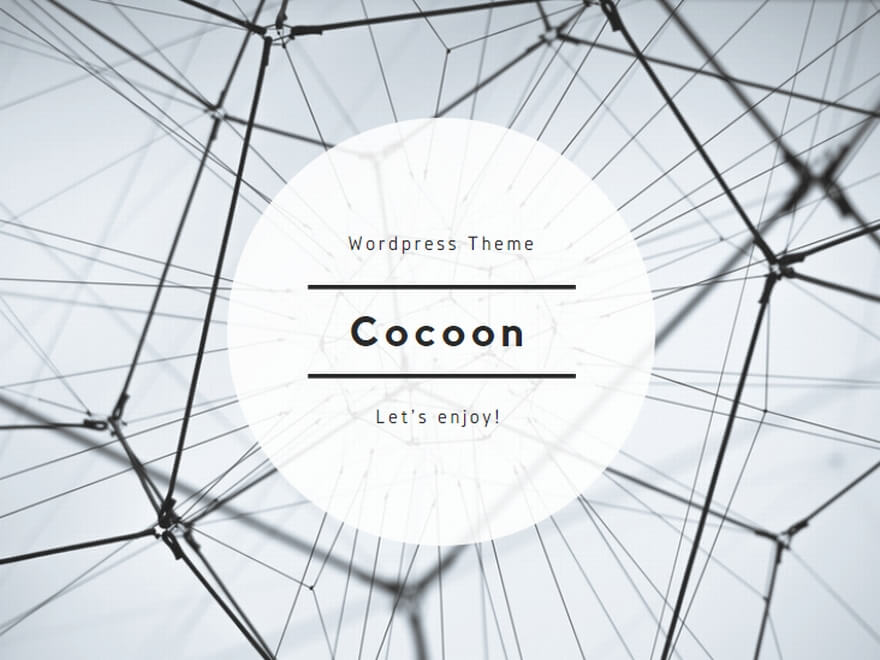
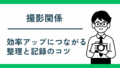
コメント